Minecraftは、数少ないビデオゲームの1つです。Linuxプラットフォームをサポートします。過去に、LinuxでMinecraftをプレイする方法について説明しました。そのチュートリアルでは、Jarパッケージを手動でダウンロードし、Javaをインストールしてゲームを実行する方法を概説しました。
古いチュートリアルで説明した方法Minecraftのプレイは廃止され、スタンドアロンのJarファイルはダウンロードできなくなりました。現在のところ、LinuxでMinecraftを引き続き楽しみたい場合は、MojangからLinux用の新しいMinecraftランチャーをダウンロードする必要があります。そのため、このチュートリアルでは、新しいランチャーをインストールしてMinecraftゲームを動作させる方法を紹介します。始めましょう!
インストーラーをダウンロードする
Mojangは新しいMinecraftランチャーをLinuxのWebサイト。 Linuxディストリビューション用にダウンロードするには、Minecraft.netにアクセスしてください。そこで、既存のアカウントにログインします(または、必要に応じて新しいアカウントをセットアップします)。
Mojangアカウントにログインした後、ウェブサイトの上部にある[back to Minecraft.net]ボタンを見つけてクリックし、ウェブサイトのホームページに戻ります。次に、右側のメニューボタンをクリックして、[ダウンロード]の下にある緑色の矢印ボタンをクリックします。
ダウンロードボタンをクリックすると、Webサイトは現在のオペレーティングシステムを自動的に検出し、Linux OSの推奨ダウンロードオプションを表示します。
Linux用の新しいMinecraftランチャーには、DEBパッケージやコミュニティAURパッケージなど、さまざまなダウンロードオプションがあります。ご使用のLinux OSについては、以下のダウンロード手順に従ってください。
Ubuntu / Debian
Mojangは新しい、インストール可能なDEBパッケージを作成しましたUbuntuおよびDebianユーザー向け。パッケージがJavaを取り込み、大騒ぎせずにゲームを楽しむために必要なものすべてが揃っているため、ゲームを実行するための優れた方法です。新しいランチャーのコピーを取得するには、「デスクトップ」のダウンロードページを見て、「Linux」オプションをクリックします。
「Linux」をクリックすると、WebサイトはDEBをダウンロードする必要があることを自動検出します。そうでない場合、それへの直接リンクはこちらです。
DEBパッケージをDebianまたはUbuntu Linux PCにダウンロードし、ガイドのセットアップセクションに進みます。
Arch Linux
MojangはMinecraftをArch Linuxで動作させるための公式AURパッケージにリンクしています。それを手に入れるには、Trizen AURヘルパーをインストールする必要があります。開始するには、 パックマン Base-develパッケージとGitパッケージの両方をインストールするパッケージマネージャー。
sudo pacman -S base-devel git
次に、Trizen AURヘルパーのコードを取得します。このアプリを入手すると、Minecraftの動作が簡単になります。
git clone https://github.com/trizen/trizen
Trizenアプリをインストールします。
cd trizen
makepkg -sri
Archで動作するTrizenアプリで、このチュートリアルのセットアップセクションに進んでください。
スナップ
Minecraftの開発者には汎用のTarGZがありますLinuxユーザー向けのダウンロードページでアーカイブします。これにより、Ubuntu、Debian、Arch Linuxを使用していない人でも、アプリを動作させることができます。残念なことに、この方法は退屈なので、Linux用の新しいMinecraftランチャーがSnapストアにあるのは素晴らしいことです。
スナップストアからMinecraftをダウンロードするには、最初にシステムでSnapdを有効にする必要があります。これを行うには、こちらのこのチュートリアルに進み、Linuxディストリビューションに固有の指示に従ってください。完了したら、セットアップセクションに進みます。
フラットパック
MinecraftはFlatpakとしてFlathub上にあるため、それをサポートするディストリビューションを実行している場合、すぐにゲームを入手できます。 MinecraftをFlatpak経由でダウンロードするには、Flatpakランタイムをインストールする必要があります。方法についてはこちらをご覧ください。
Flatpakランタイムが起動して実行されるとMinecraftパッケージにアクセスできるように、ディストリビューションにFlathubを設定する必要があります。 Flathubを有効にするには、ターミナルを開き、以下のコマンドを入力します。
sudo flatpak remote-add --if-not-exists flathub https://flathub.org/repo/flathub.flatpakrepo
Flathubリポジトリを起動して実行したら、セットアップセクションに移動してインストールを完了します。
インストーラーをセットアップする

これで、ダウンロード方法を確認しましたさまざまなLinuxディストリビューション用のMinecraftインストールパッケージ。システムにインストールします。特定のLinuxオペレーティングシステムで動作させるには、ターミナルウィンドウを開き、使用しているOSに対応する指示に従ってください。
Ubuntu / Debian
UbuntuおよびDebian PCで動作する新しいランチャーを取得するには、 CD 「ダウンロード」ディレクトリに移動するコマンド。
cd ~/Downloads
「ダウンロード」フォルダー内に移動したら、 dpkg パッケージをインストールするツール。
sudo dpkg -i Minecraft.deb
最初のパッケージのインストール後、依存関係の問題が発生する場合があります。これを修正:
sudo apt install -f
Arch Linux
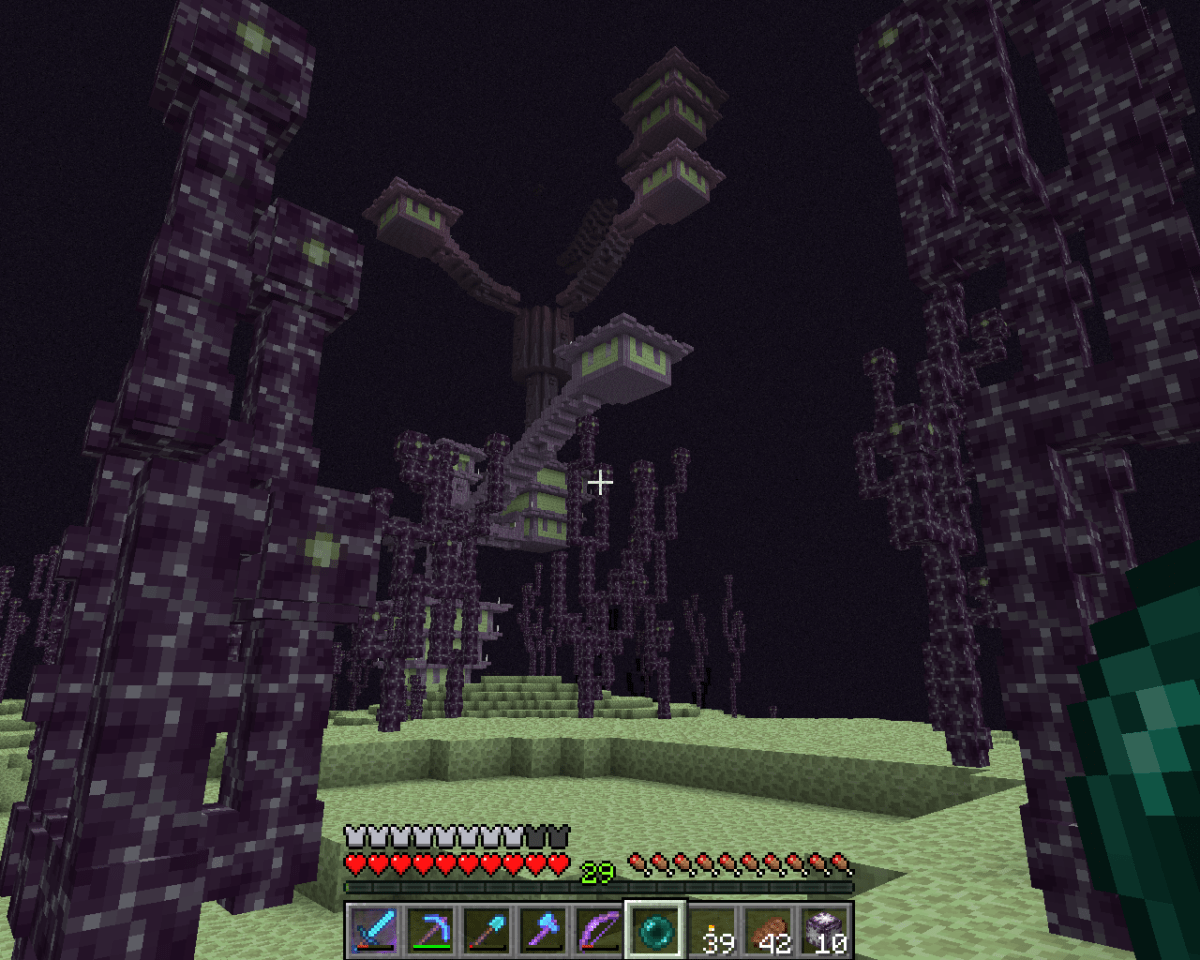
Minecraftの作業の難しい部分Arch LinuxはTrizenをセットアップしています。ツールの準備が整ったので、新しいMinecraftランチャーをインストールする簡単なコマンドが1つあります。ターミナルで、次のコマンドを入力します。
trizen -S minecraft-launcher
スナップ
Snapdを使用すると、新しいMinecraftランチャーを取得するのは簡単です スナップインストール コマンド。
sudo snap install mc-installer
フラットパック
Linuxで動作するFlatpakランタイムとFlathubリポジトリを使用すると、最新のMinecraftランチャーをすばやくインストールできます。 flatpakインストール.
flatpak install flathub com.mojang.Minecraft</ p>













コメント